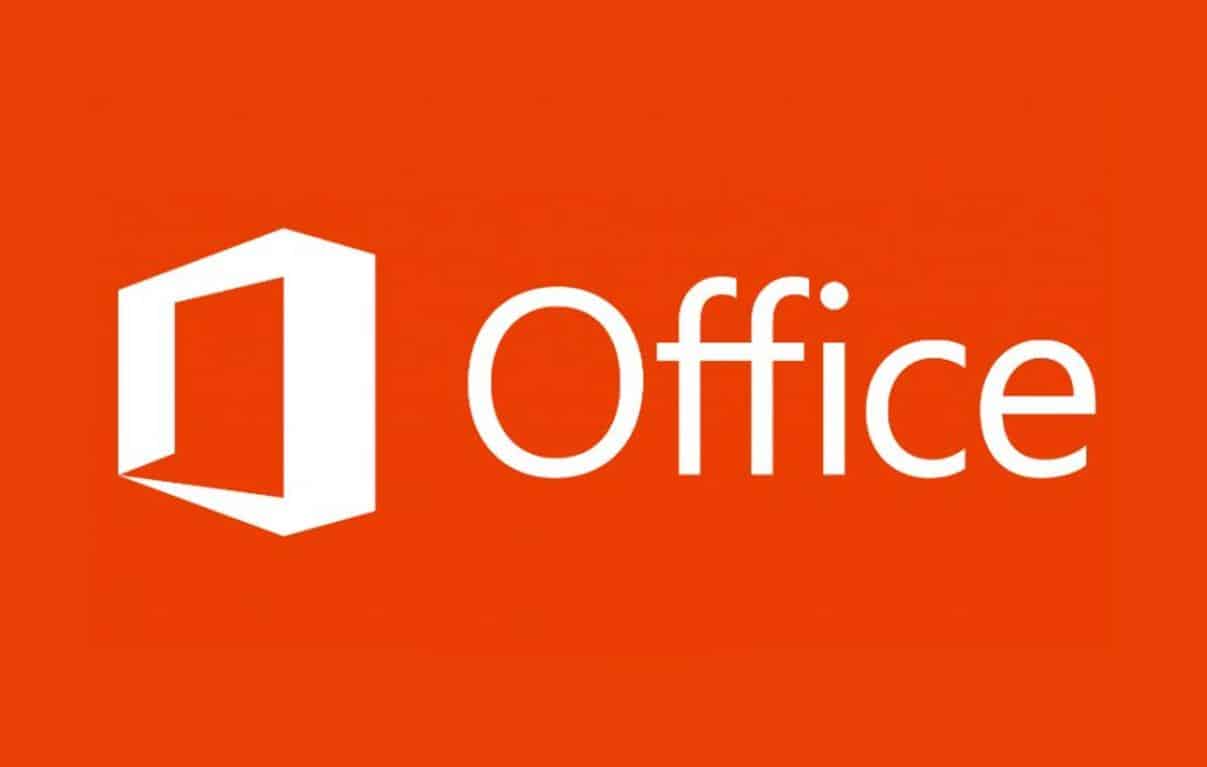Nos últimos dias, muitos usuários do Windows 10 acabaram sendo surpreendidos com novos ícones do Office que apareceram em seu sistema. Aparentemente, tais aplicativos foram instalados por conta do um bug do Microsoft Edge, que apesar de já ter sido solucionado, deixou muita gente com atalhos duplicados no menu Iniciar.
Se você encontrou este novo “Office Online” em seu computador e ficou incomodado com ele, a boa notícia é que além dele ocupar pouco espaço em disco, a sua remoção também pode ser executada de forma fácil. A seguir, veja como remover o “Office Online” instalado automaticamente no Windows 10.
Importante
Diferente de outros aplicativos pré-instalados pelo Windows 10, não é necessário realizar nenhum procedimento complexo para remover esse “Office Online” que ofereça riscos a instalação de seu sistema. Além disso, vale lembrar, a remoção deste “Office Online” não afeta o Microsoft Office completo que está instalado no Windows, caso você o tenha no PC.
Como remover o “Office Online” instalado automaticamente pela Microsoft
Por funcionar através do Edge como um PWA, um dos métodos mais fáceis de realizar a sua remoção acaba sendo diretamente pelo navegador. Confira:
1. Abra o Microsoft Edge normalmente;
2. Clique no ícone representado por três pontos ao lado da barra de endereços;

3. Vá em “Apps”;
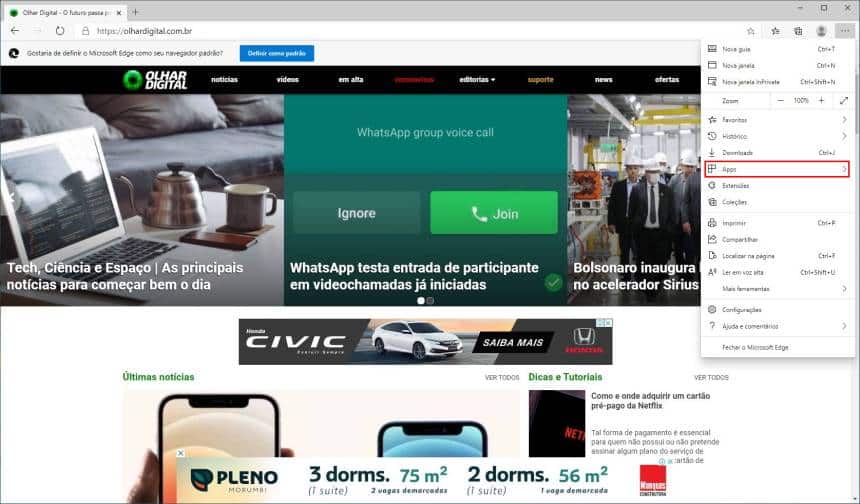
4. Clique em “Gerenciar apps”;
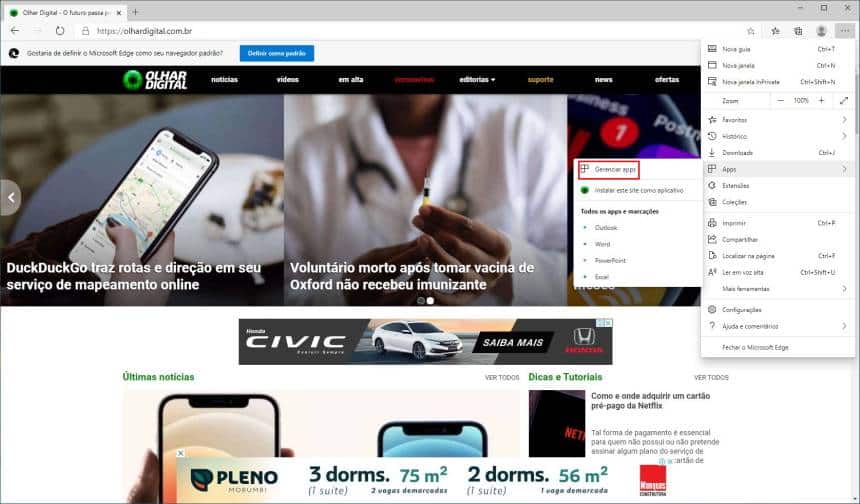
5. Agora, ao lado dos aplicativos do Office, clique no ícone representado por um “X” para desinstalá-los;
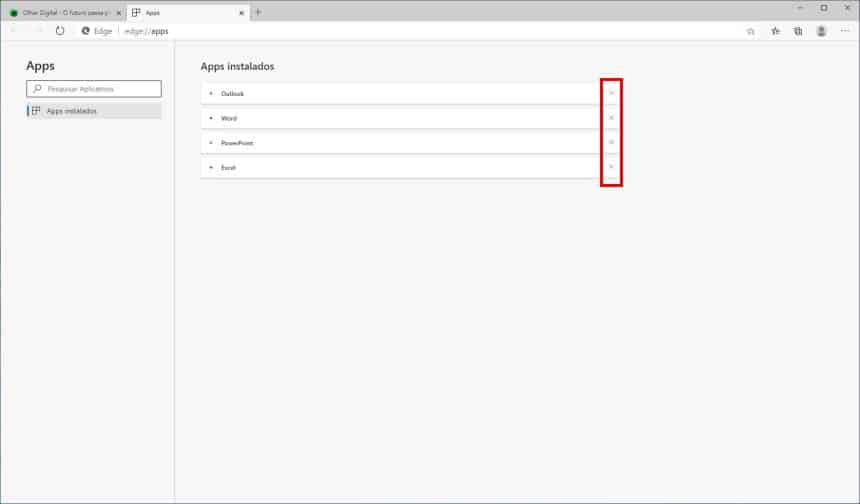
6. Já na mensagem que surge, clique em “Remover”.
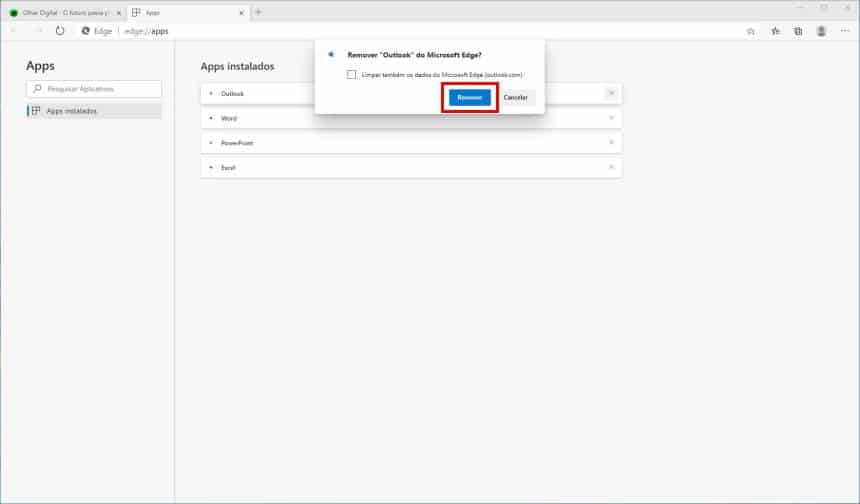
Após ter realizado este procedimento, mesmo sem reiniciar a máquina ou o próprio navegador, os aplicativos do Office Online já devem sumir do menu Iniciar. Caso prefira um método mais tradicional, também existe a possibilidade de remover estes apps sem abrir o navegador da Microsoft. Veja:
1. Aperte junto as teclas “Win+I” para abrir a tela de “Configurações” do Windows 10;
2. Entre em “Aplicativos”;
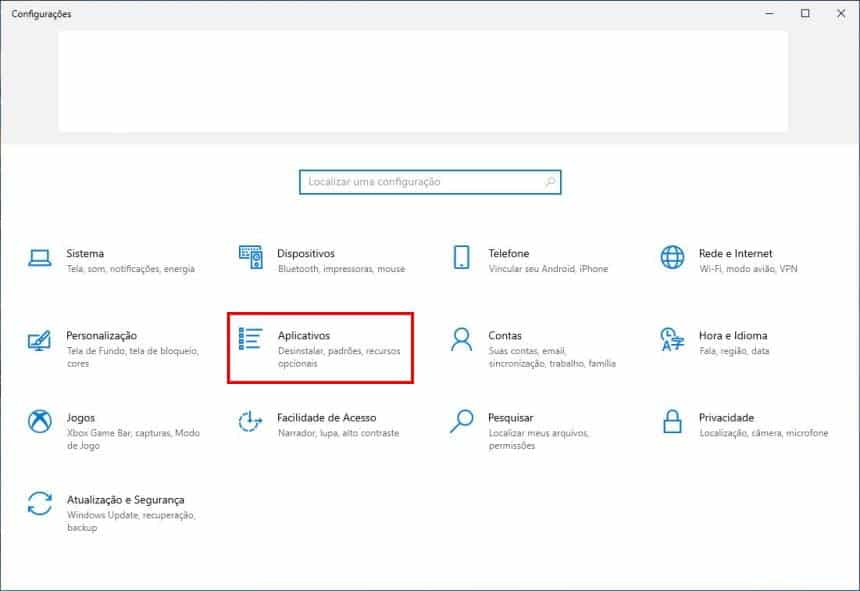
3. Já em “Aplicativos e recursos”, localize os aplicativos do Office que deseja remover;
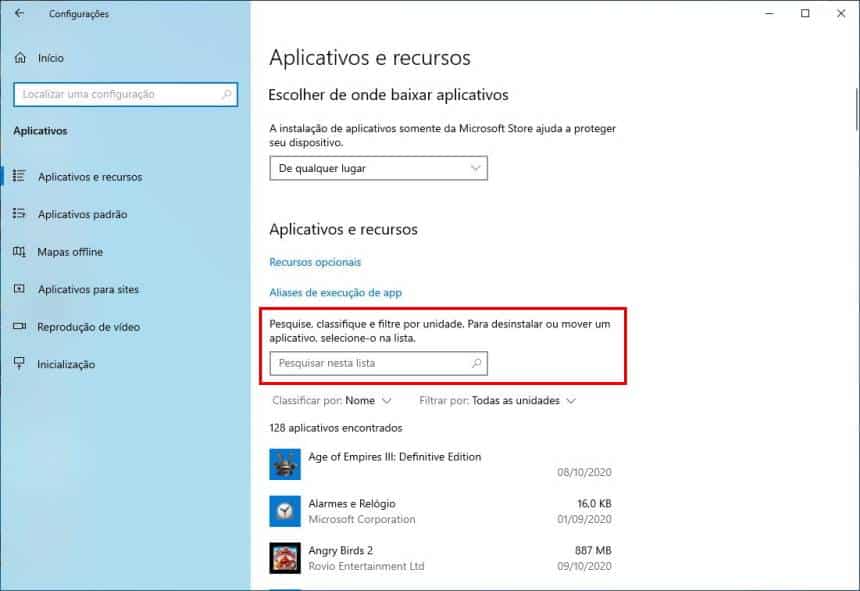
4. Ao selecionar um deles, clique em “Desinstalar”;
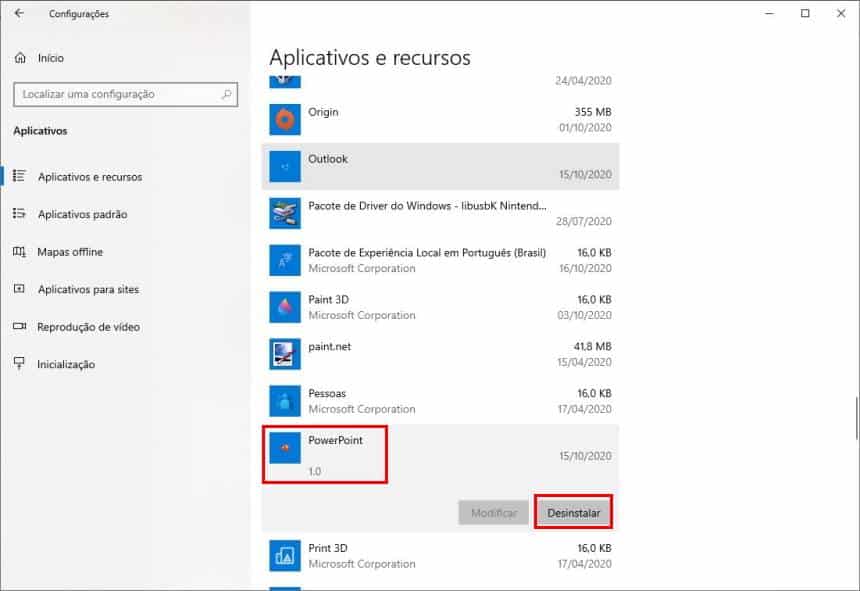
5. Por fim, clique em “Desinstalar” novamente.
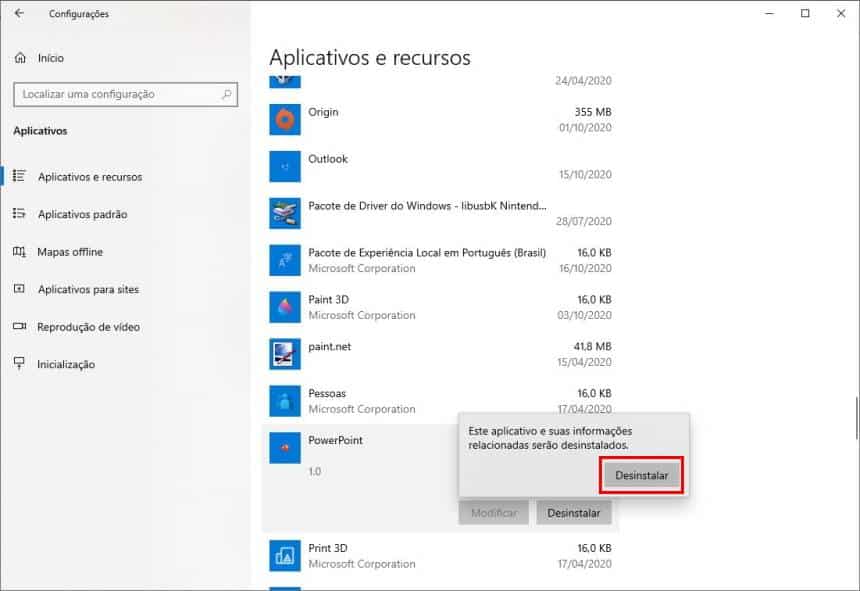
Pronto! Agora, você já sabe como remover o “Office Online” que foi instalado automaticamente pela Microsoft em seu computador.